Bildschirmdarstellung auf Android 7.0 anpassen
Heutzutage sind hochauflösende Displays ein entscheidendes Merkmal, mit dem sich Smartphones und Tablets auseinandersetzen. Beim Kauf eines neuen Geräts achten Nutzer besonders auf die Pixeldichte und die tatsächliche Größe des Bildschirms. Ein größerer Bildschirm ermöglicht es, mehr Inhalte gleichzeitig darzustellen, und eine verbesserte Bildqualität sorgt für ein ansprechenderes visuelles Erlebnis. Jedoch kann eine höhere Auflösung dazu führen, dass App-Symbole und Schriftarten kleiner wirken. Android 7.0 bietet hier eine Lösung durch eine Funktion zur Anpassung der Anzeigegröße, mit der das gesamte Display vergrößert werden kann. Diese Funktion vergrößert im Grunde Texte und App-Symbole, um die Bedienung zu vereinfachen. Im Folgenden wird beschrieben, wie Sie die Anzeigegröße auf einem Gerät mit Android 7.0 ändern können.
Starten Sie die „Einstellungen“-App und wählen Sie den Menüpunkt „Display“. Scrollen Sie nach unten bis zum Eintrag „Anzeigegröße“ und tippen Sie darauf.
Es ist nicht möglich, die Anzeigegröße stufenlos anzupassen. Ihnen stehen fünf vordefinierte Größen zur Auswahl: „klein“, „Standard“, „groß“, „größer“ und „am größten“. Tippen Sie einfach auf einen der Punkte auf dem Schieberegler im Bildschirm „Anzeigegröße“, um die gewünschte Größe auszuwählen. Durch Wischen im Vorschaufenster können Sie direkt sehen, wie Text, App-Übersicht und die App „Einstellungen“ bei der jeweiligen Einstellung aussehen.
Sobald Sie den Schieberegler auf eine andere Stufe setzen, wird die Anzeigegröße sofort angepasst. Weitere Aktionen sind nicht erforderlich, die Änderung wird direkt übernommen. Der Unterschied wird besonders bei der Darstellung von Text deutlich. Die nachfolgenden Screenshots veranschaulichen den Startbildschirm in der Standardanzeigegröße und der größten verfügbaren Anzeigegröße. Die App-Icons sind deutlich größer, und die Google-Suchleiste ist breiter, um die größere Textgröße zu unterstützen. Auch die Symbole in der Statusleiste sind wesentlich größer dargestellt.
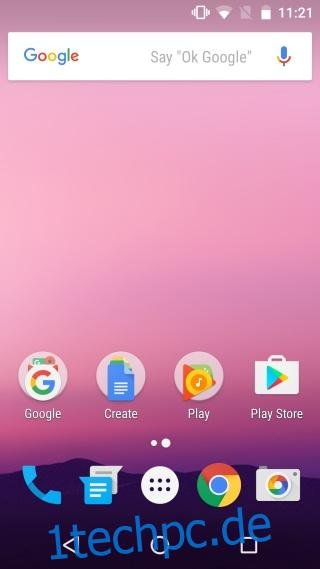
Die Flexibilität bei der Anzeigegröße ist begrenzt. Wenn Sie die App-Symbole in ihrer ursprünglichen Größe belassen möchten, aber dennoch größere Text darstellen möchten, sollten Sie in Betracht ziehen, die Schriftgröße im Menü „Display“ anzupassen, anstatt die Anzeigegröße zu ändern.
Aktualisiert: 8. Dezember 2020 um 6:12 Uhr